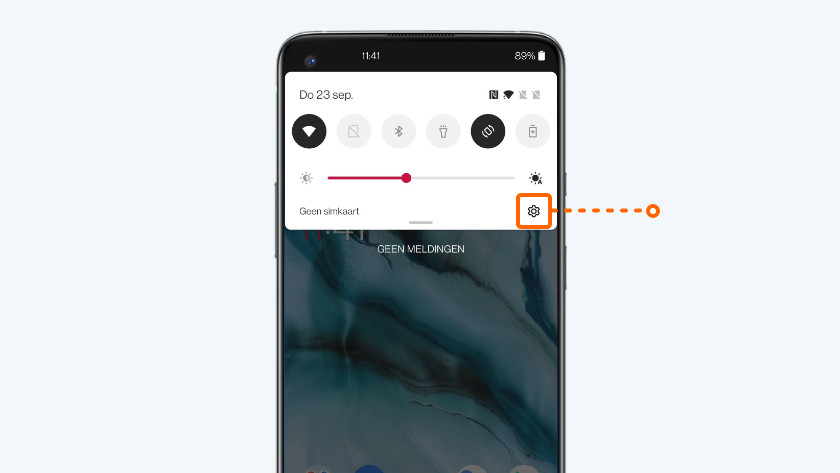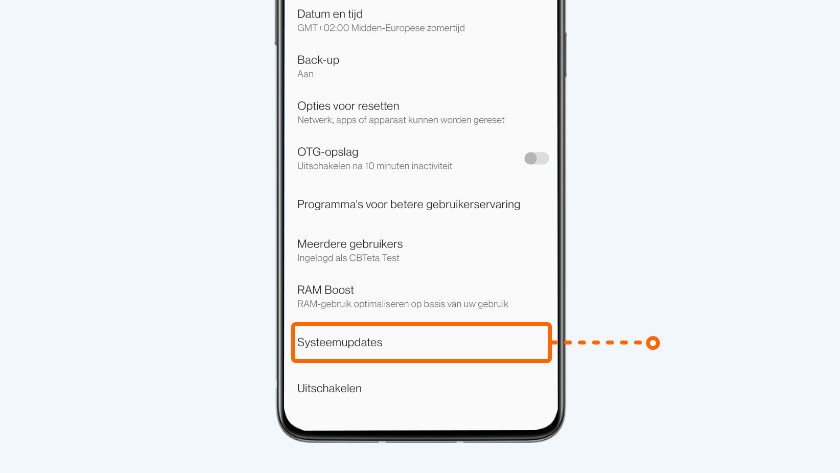4 tips voor als de bluetooth op je OnePlus smartphone niet werkt
Tips voor als je bluetooth niet werkt

Er zijn verschillende oplossingen voor dit probleem. Werk onderstaande tips van boven naar beneden af.
- Tip 1. Testen met ander apparaat.
- Tip 2. Opnieuw opstarten.
- Tip 3. Smartphone updaten.
- Tip 4. Harde reset.
Tip 1: test met ander apparaat

Het is mogelijk dat je smartphone nog goed werkt, maar het apparaat waarmee je verbinding wil maken niet meer. Voer de volgende stappen uit om uit te sluiten dat het andere bluetooth apparaat de oorzaak van het probleem is.
- Schakel bluetooth op je eigen smartphone uit.
- Pak een andere telefoon met bluetooth. Gebruik hiervoor bijvoorbeeld je oude smartphone of het toestel van je partner, vriend of collega.
- Zet de bluetooth op deze andere telefoon aan.
- Probeer verbinding te maken met hetzelfde bluetooth apparaat dat niet verbond met je eigen smartphone.
- Lukt het opnieuw niet om een bluetooth verbindingte maken? Dan is het bluetooth apparaat waarschijnlijk kapot. Maak je wel verbinding, voer dan één of meer van de onderstaande oplossingen uit op je smartphone.
Tip 2: start opnieuw op

Soms helpt het als je jouw OnePlus smartphone opnieuw opstart. Volg hiervoor de volgende stappen:
- Houd de standby knop en de volume omhoog knop tegelijk ingedrukt.
- Laat weer los wanneer het toestel uitgaat.
- Zet het toestel weer aan door de standby knop ingedrukt te houden.
Tip 3: update je smartphone
-
3. Ga naar instellingen.
-
4. Kies voor Systeem.
-
5. Tik op Systeemupdates.
Soms werkt de bluetooth niet omdat je telefoon niet de nieuwste software heeft. Doorloop de volgende stappen om jouw toestel te updaten.
- Zorg dat je toestel voor minstens 60 procent opgeladen is. Leg je toestel anders aan de lader.
- Controleer of je smartphone verbonden is met wifi.
- Ga naar Instellingen. Hier kom je door op het icoontje met het tandwiel te tikken.
- Scrol naar beneden en kies voor Systeem.
- Tik op Systeemupdates.
- Is er een update? Kies dan voor Downloaden & installeer nu.
Tip 4: harde reset

Met een harde reset zet je jouw smartphone weer terug naar fabrieksinstellingen. Maak vooraf een back-up, want anders gaan je apps, foto's en bestanden verloren.
- Ga naar Instellingen.
- Kies voor Systeem.
- Ga naar Opties voor resetten.
- Tik op Alle gegevens wissen (fabrieksinstellingen terugzetten).
- Kies Alle gegevens wissen.
Bekijk onze adviespagina voor een uitgebreid stappenplan.